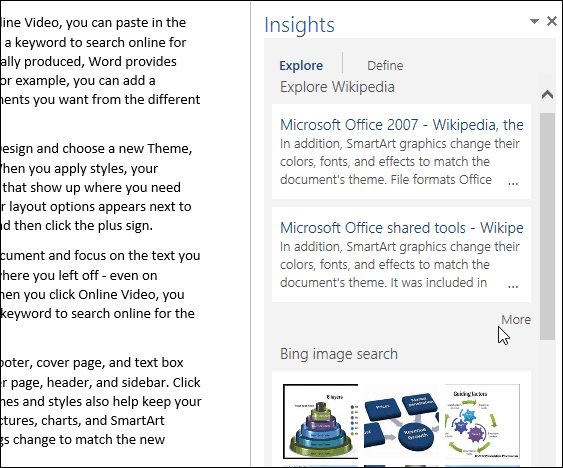Sådan administreres oprettelse og udpakning af data fra PDF-formularer med PDFelement 7
Pdfelement Helt / / March 19, 2020
Sidst opdateret den
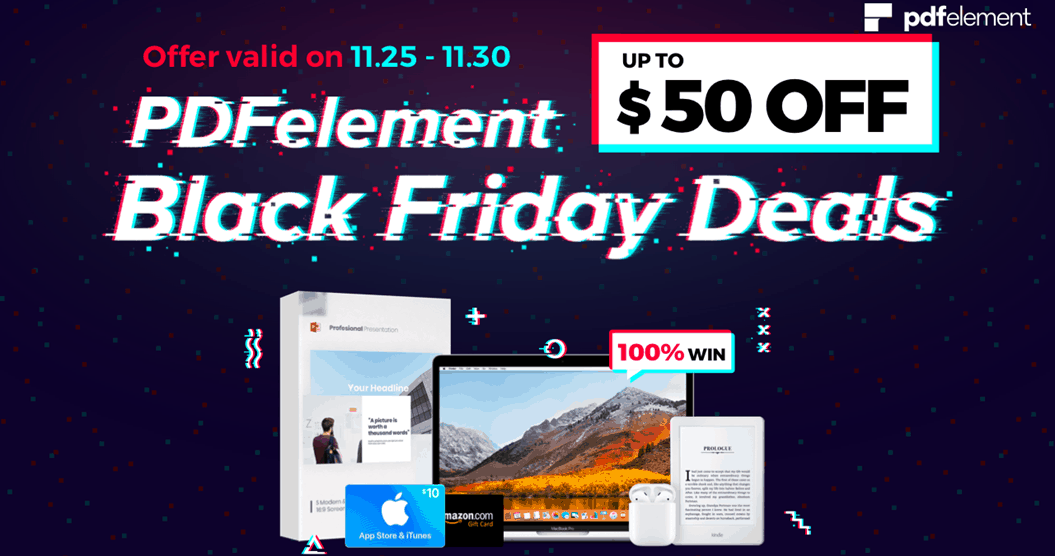
PDFelement 7 Pro er et overkommelig alternativ til Adobe Acrobat. Og det inkluderer mange nyttige værktøjer, der giver dig mulighed for nemt at oprette, redigere, underskrive og udtrække data fra formularer.
Denne artikel er sponsoreret af Wondershare, producenten af PDFelement
Wondershares PDFelement 7 Pro er et fuldt udstyret Adobe Acrobat Pro-alternativ. Du kan også oprette og redigere PDF-dokumenter, indsætte og udskifte sider, oprette PDF-formularer og endda bulkekstrakte data fra PDF-formularer. Og… a meget mere. I fortiden har vi gennemgået hvad PDFelement 7 Pro har at tilbyde, og i dag, da de har en Black Friday Big Sale hvor du kan spare op til $ 50 inden nov. 30. skal vi bore ind i et par af dets formularer kapaciteter, der kan være yderst hjælpsomme i arbejdsmiljøet.
Sådan opretter du automatisk en filbar PDF-form
Med PDFelement 7 Pro kan du importere en gammel formular, der er oprettet i Word eller Excel, til arkiverbare PDF-formularer med blot et par klik. Start PDFelement Pro og. For at komme i gang
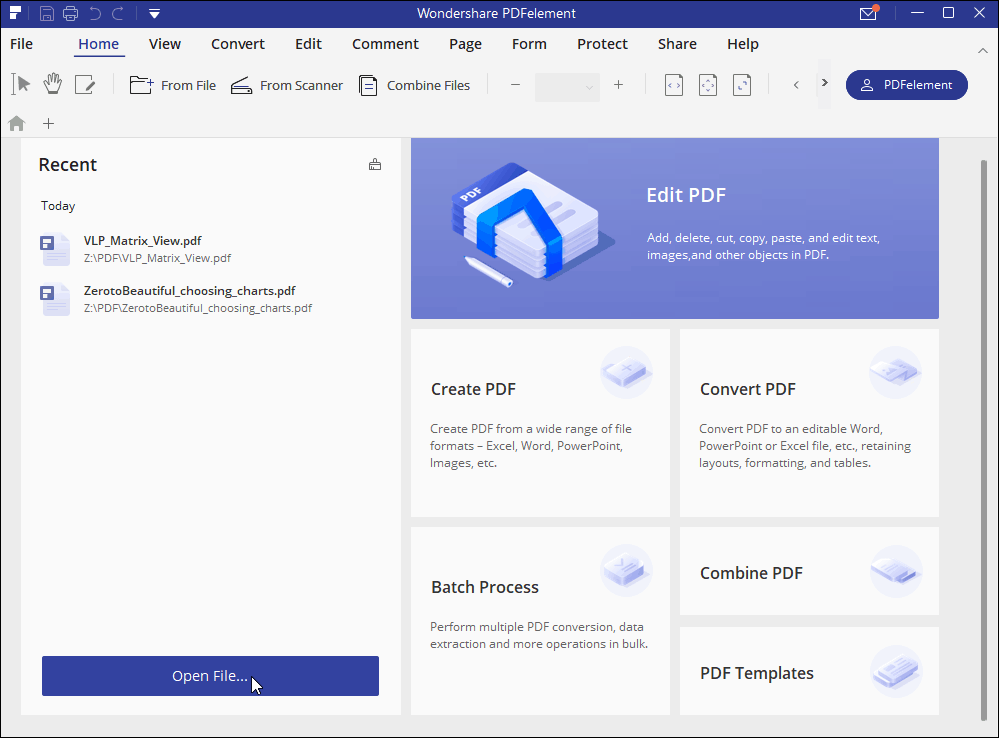
Klik derefter på Form fanen og derefter Formgenkendelse knap. Efter blot få sekunder genkender og markerer PDFelement de interaktive formfelter, du kan redigere. Dobbeltklik på et af de fremhævede felter for at tilpasse dens egenskaber. Om nødvendigt kan du fra værktøjslinjen tilføje yderligere tekstfelter, en digital signaturboks og mere for at få din .pdf-form nøjagtigt.
Pro-Tip - Sørg for at give hvert felt en beskrivende værdi, så dens data er mere nyttige, når du udtrækker dataene ved hjælp af PDFelement, som forklaret nedenfor.
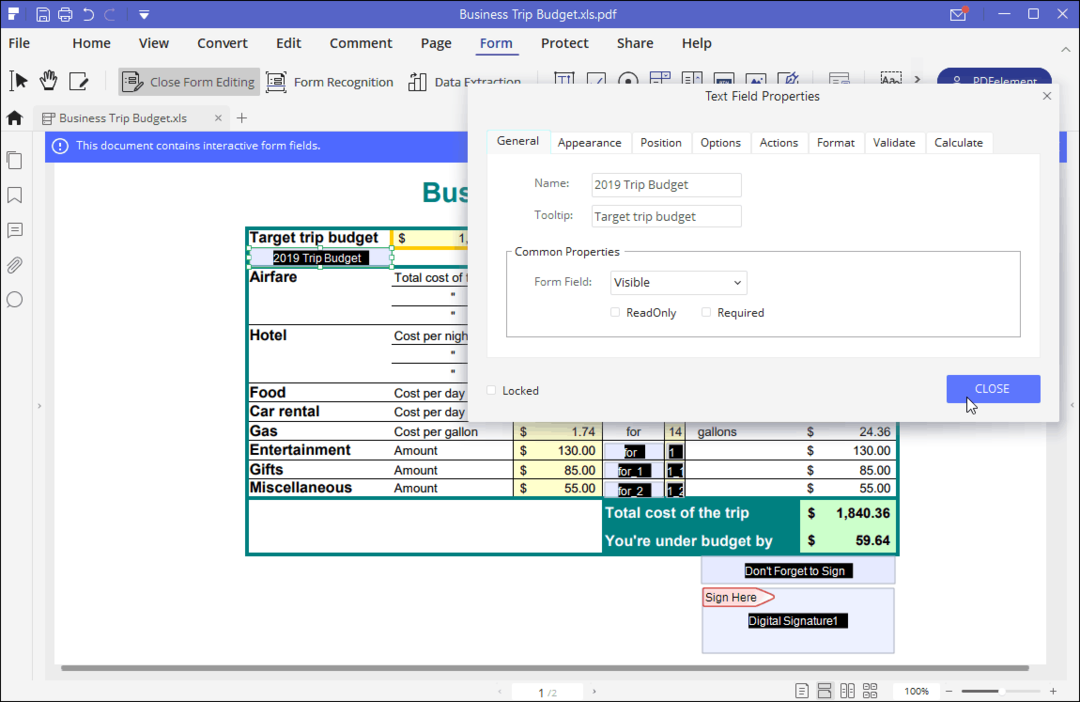
Når du alle er færdig med at tilføje og redigere felterne, skal du gemme dit dokument og sende det fra din tilpassede nye form til dine kolleger eller kunder.
Sådan udpakkes data fra en PDF-form
Manuel udtrækning af data fra PDF-formularer kan være ekstremt tidskrævende, især når du har at gøre med flere formularer med mange felter. Manuelt at prøve at kopiere og indsætte alle data kan være næsten umuligt. Ved hjælp af PDFelement kan du udtrække alle værdifulde data hurtigt og nemt fra ikke kun en form, men flere formularer direkte i Excel.
Nu, i mit eksempel nedenfor, skal jeg illustrere hvordan man uddrager formdata fra flere leje applikationer. Det er et ægte scenarie, hvor fire PDF-formularer er blevet sendt, og jeg vil gennemgå dem alle i Excel. Selvom jeg vil forklare ting ved hjælp af knappen Åbn fil, kan du også klikke på knappen Batchproces.
Start med enten at bruge træk og slip, eller klik på Åben fil knap.
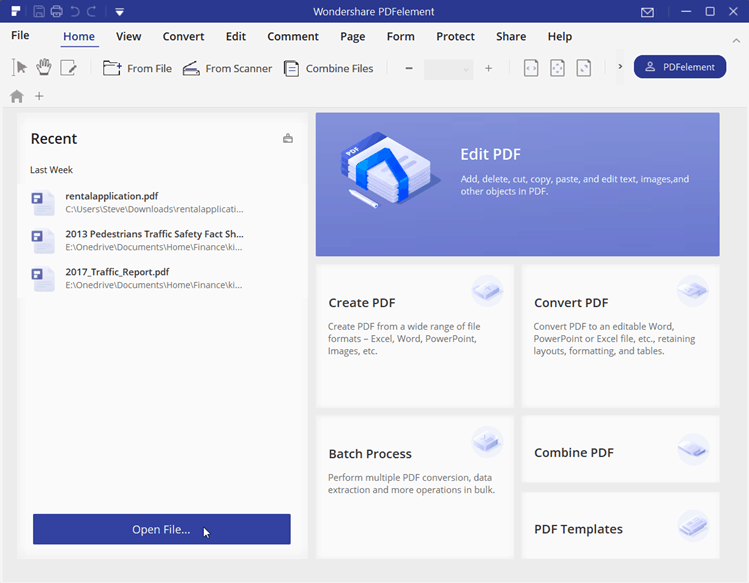
Naviger, hvor dine filer er gemt, klik på PDF du vil åbne og klikke på Åben.
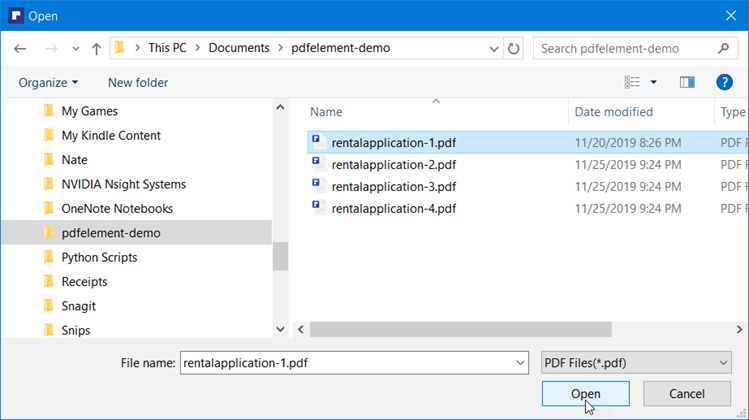
Klik derefter på Form> Dataekstraktion.
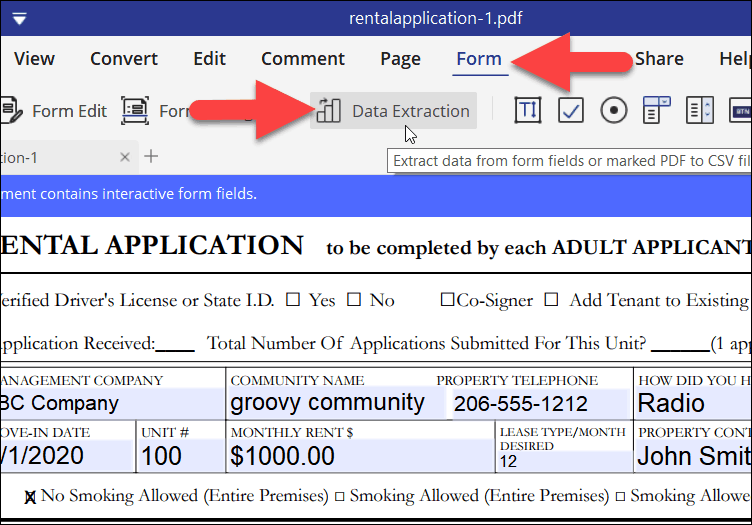
Klik på, når du bliver bedt om det Uddrag data fra PDF-formularfelter.
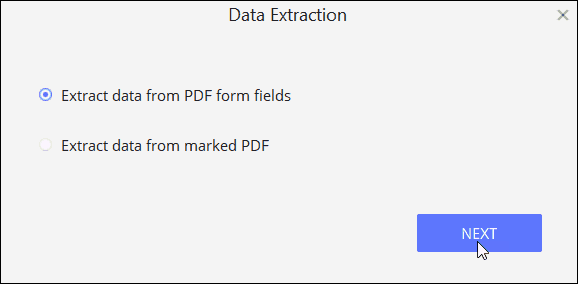
Hvis du kun ønsker at behandle en enkelt PDF-fil, skal du klikke på Start. Men i mit eksempel Jeg vil udtrække formdata fra flere PDF-filer. Så klik + Tilføj for at vælge alle filerne til batchjobbet.
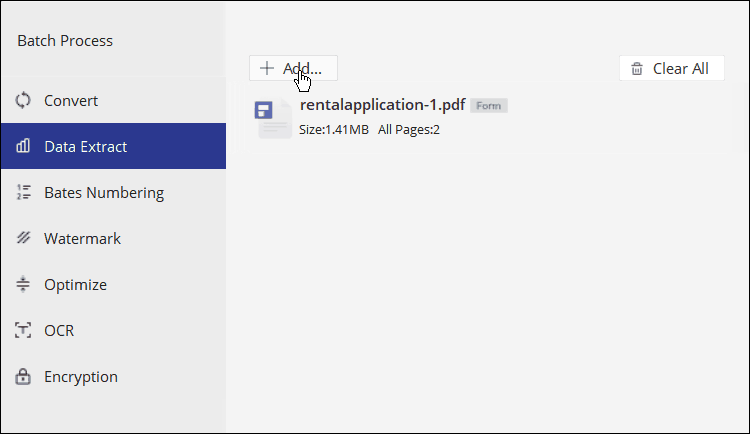
Fremhæv de PDF-filer, du vil batchprocessen, og klik Åben.
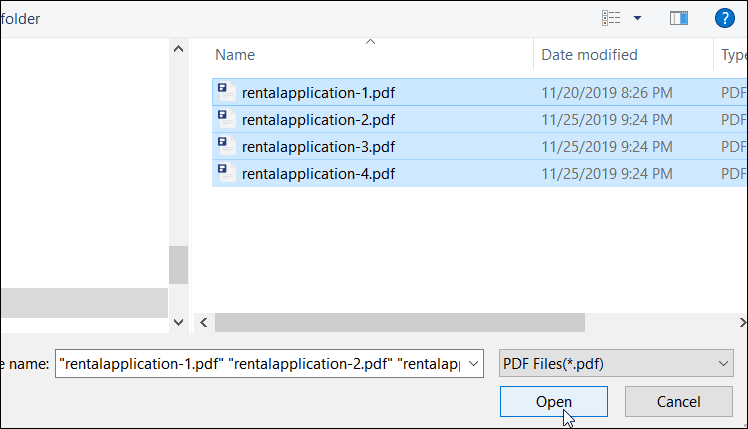
Hvis alt ser godt ud, skal du klikke på Start for at begynde at udpakke dataene fra filerne.
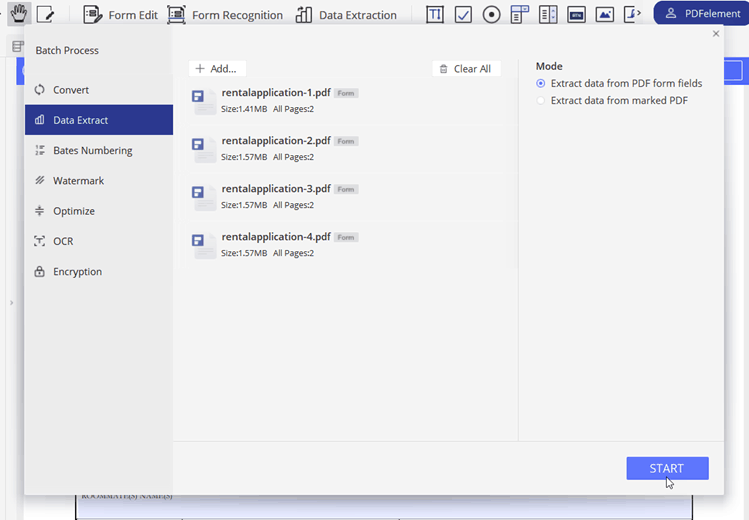
I mit eksempel ekstraherede PDFelement 140 felter fra fire PDF-filer på 5 sekunder. Det var meget imponerende.
Når dataene i formularen er udfyldt, gemmes de i en CSV-fil. Klik på Færdig for at lukke udpakningsprocessen og åbne filen i Excel.
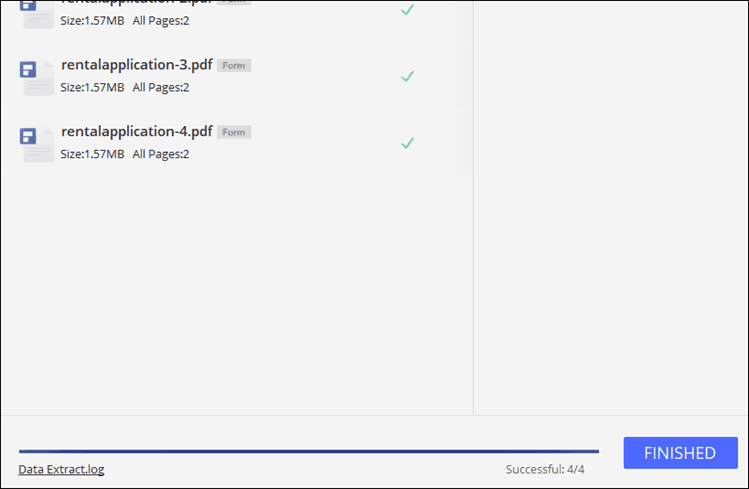
Det er det! Excel skal automatisk åbnes, så du kan gennemgå alle de data, der er indtastet i formularerne. I mit eksempel nedenfor indeholder hver række de unikke data, der er uddraget fra hver leje-applikation. Du kan se filnavnet til reference i den første kolonne.
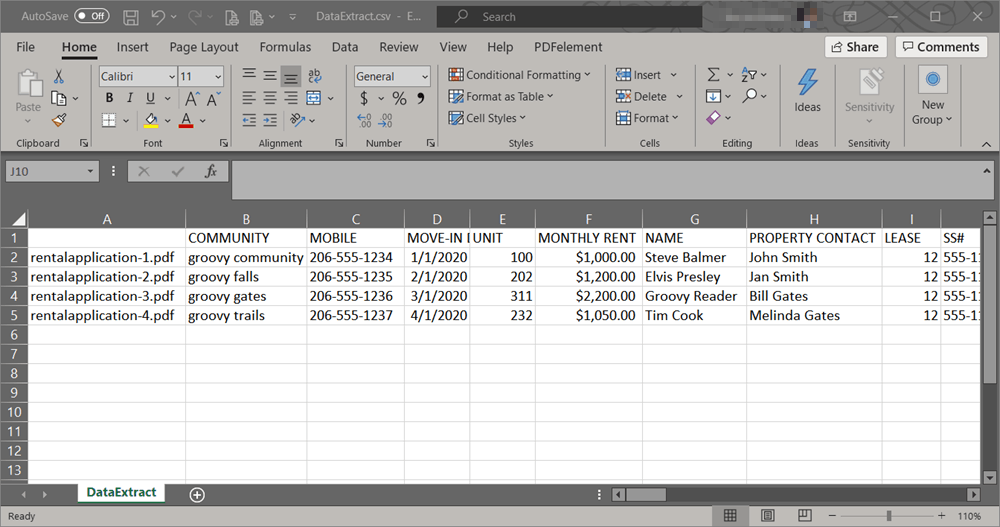
Føj digital signatur til en PDF-formular
Mens muligheden for at e-maile og dele formularer online er stor, kræves det undertiden en underskrift. Det er irriterende at udskrive og manuelt underskrive formularer hele dagen. Og heldigvis behøver vi ikke gøre det mere. Nu kan du sende din formular og få den underskrevet digitalt. Med PDF editor, PDFelement, kan du oprette formularer og tilføje digitale signaturer.
Prøve det. Når du opretter din formular, skal du klikke på Beskytte fanen og derefter Signer dokument knap. En ny dialog spørger, hvor man kan lægge underskriften på dokumentet. Indtast din adgangskode, og tilføj derefter en digital signatur til filen, eller opret en ny.
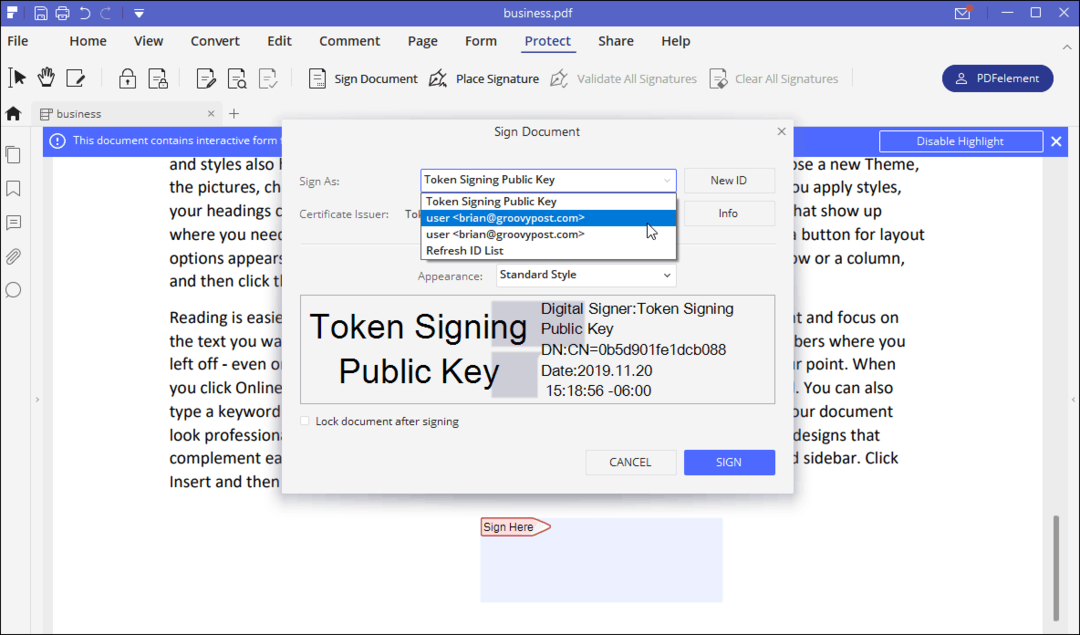
PDFelement 7 Pro er chock fuld af imponerende og brugervenlige værktøjer til at oprette og redigere formularer, tilføje krypterede digitale signaturer og udtrække de data, du har brug for. Efter at have brugt det dagligt i over en uge, er det nu et af mine yndlingsværktøjer! Og det er langt mere overkommeligt end Adobe Pro. Faktisk kan du få i en begrænset periode PDFelement Pro til salg i løbet af Black Friday.